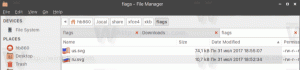Jak zakázat požadavek na podpis ovladače v systému Windows 10
Pokud jste vývojář ovladačů nebo pokud některý z vašich ovladačů Windows není podepsaný, možná budete muset zakázat požadavek na podpis ovladače ve Windows 10. Dalším příkladem je, pokud potřebujete flashovat telefon Android nebo nainstalovat některé staré nebo specifické ovladače hardwaru, musíte tento požadavek také obejít. Ale Windows 10 vám nedovolí nainstalovat tyto nepodepsané ovladače. Zde je to, co byste měli v takovém případě udělat.
Chcete-li nainstalovat nepodepsané ovladače, musíte zakázat požadavek na podpis ovladače ve Windows 10. To lze provést následovně.
- Restartujte do pokročilých možností spuštění. Referenční informace naleznete v těchto článcích:
- Rychle spusťte Windows 10 do pokročilých možností spuštění.
- Vytvořte zástupce pokročilých možností spuštění ve Windows 10.
- Na obrazovce Rozšířené možnosti spouštění klikněte na možnost Odstraňování problémů:
- V části Odstraňování problémů klikněte na Pokročilé možnosti:
- V Pokročilých možnostech vyberte položku Nastavení spouštění:
- Nakonec stiskněte tlačítko Restartovat v Nastavení spouštění:
Po restartování systému Windows 10 se zobrazí následující obrazovka:
Umožňuje vám zakázat vynucení podpisu řidiče. Musíte stisknout F7 aktivovat položku "Zakázat vynucení podpisu řidiče". Poté, jakmile se systém Windows spustí na plochu, můžete nainstalovat nepodepsané ovladače.
Tip: Obrazovku „Nastavení spouštění“ můžete zobrazit při každém spuštění Windows 10 pomocí mého bezplatného Winaero Tweaker. V části Boot and Logon -> Boot Options of Winaero Tweaker, musíte zaškrtnout možnost "Vždy zobrazit pokročilé možnosti spouštění".
Zaškrtněte, chcete-li vždy povolit obrazovku Nastavení spouštění. Navíc zde můžete změnit všechny skryté tajné možnosti související s moderním bootloaderem ve Windows 10 a Windows 8.
Nyní čtěte: Jak trvale zakázat vynucení podpisu ovladače v systému Windows 10
A je to.